大家在平时的工作和学习过程中可能要经常从一些网站上面去获取数据信息,来进行数据分析。这个时候有两个问题是比较困扰大家的:
第一:网页上的数据每天都会更新,每天把当天的数据摘录下来,非常浪费时间。
第二:网页上的数据直接复制,容易导致数据缺失。
其实这两个问题都很好解决,在Excel的软件当中,就有一个功能可能轻松解决上面的两个问题。那么下面李海博客就给大家介绍一下怎么用Excel爬取网站数据并实现数据自动更新?
具体操作步骤
下面我们以Office2019版本的软件,给大家演示一下具体的操作步骤。
第一步:打开一张新的Excel工作表,点击【数据】选项卡,在【获取外部数据】处选择【自网站】。
这时候就会出现新建Web查询的对话框,让你输入数据的网址。
第二步:复制数据所在的网页地址,到Excel对话框当中粘贴。
比如我们现在要获取的数据源是在网易财经这个网页上,我们就把网页地址栏上的链接按Ctrl+C复制下来,之后我们再按Ctrl+V进行粘贴。
然后我们点击加载,这时候我们网页上的数据就都导入到我们的Excel里面了。
第三步:找到数据源所在的位置。
我们通过窗口左侧的表格栏目,找到其中我们想要的数据,然后点击加载,那么数据就被我们加载到Excel表格中了。
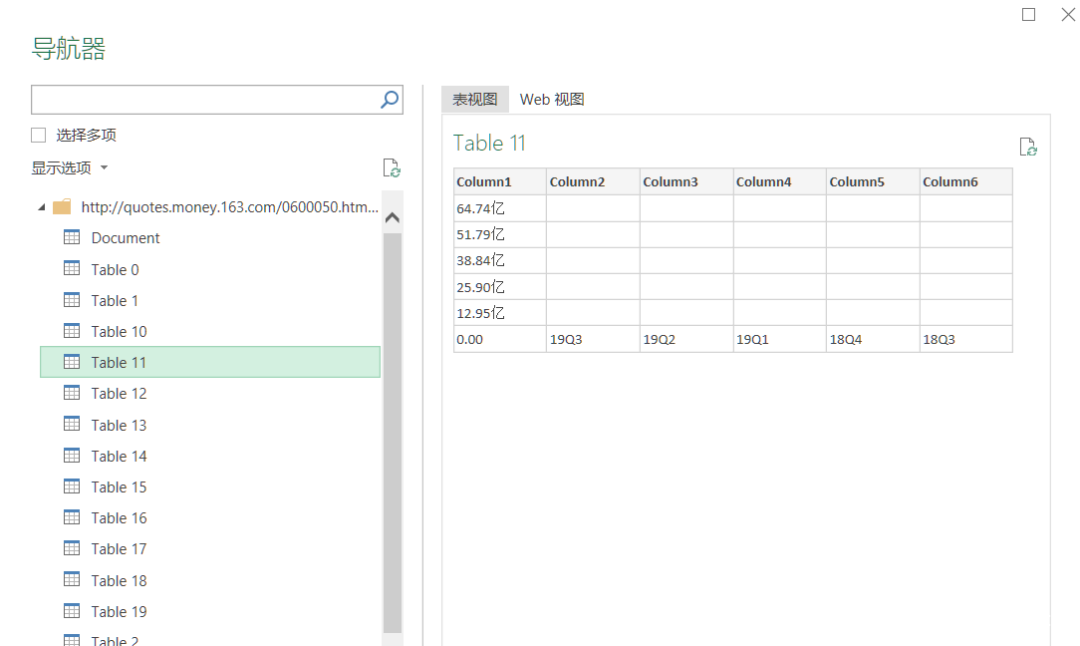 而且你会发现,加载上去的所有数据,都已经自动套用了表格样式。
而且你会发现,加载上去的所有数据,都已经自动套用了表格样式。
通过上面的操作,我们仅仅实现了网页上数据的快速录入,提升了我们数据录入的效率。
但如何让我们的数据实现自动更新,免除我们每次都需要手动更新数据的苦扰呢?
为了使数据今后能够随着网站数据的更新而自动更新,我们还可以进行以下设置。
第一步:点击【数据】选项卡下的【全部刷新】,选择【连接属性】
第二步:在弹出的对话框中勾选【刷新频率】,例如设置为30分钟,即每半小时刷新1次。
这样,以后只要网站数据有更新,我们的表格也可以自动更新了!
注意事项
1、这项功能的使用,仅仅局限于拥有Power Query的用户进行使用。
如果你是Excel2016,那么恭喜你,你不用做任何动作,Excel自身就带有Power Query组件。
如果你是2010或者2013,你需要从微软官网下载(https://www.microsoft.com/zh-cn/download/details.aspxid=39379)
如果你是低版本的Excel,那么不好意思,此方法不适用你。
2、不是所有网页上的数据都支持导入
我们在使用从网页导入数据功能的时候,可能会遇到一些网站不支持提取数据这种情况。
官方人员对此的解释就是:
目前从网页导入数据,所检索到的数据包括网页上单个表格、多个表格或所有文本,是不包括图片和脚本内容的,所以有些网站上面的图片信息等无法获取到。
以上就是我们今天给大家分享到的内容,希望对大家有所帮助。



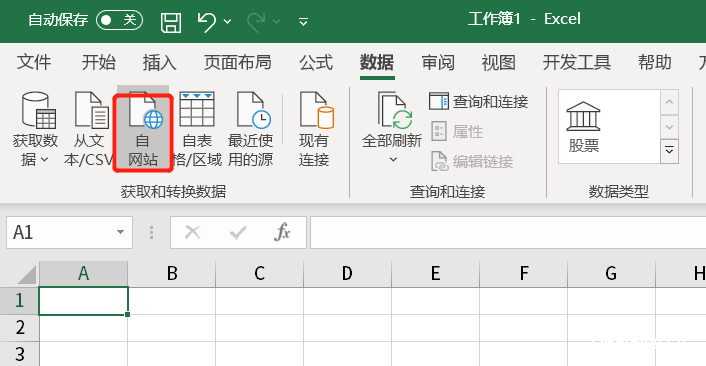

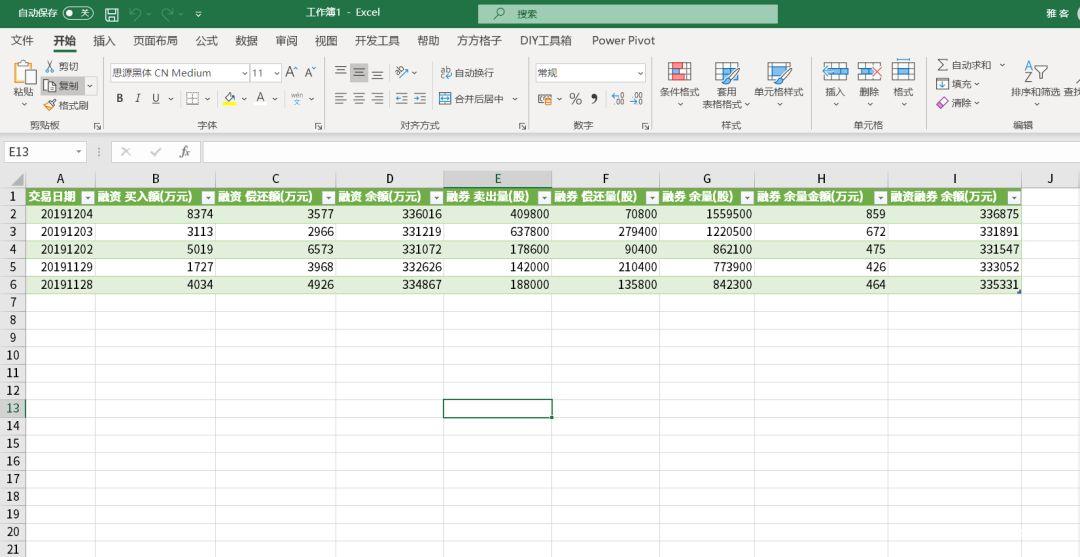
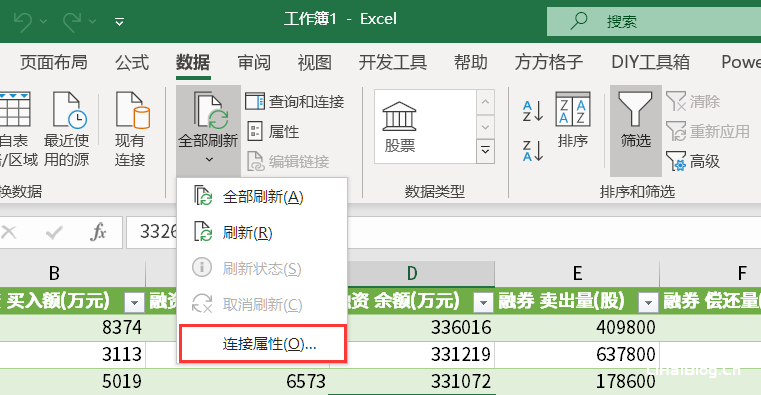
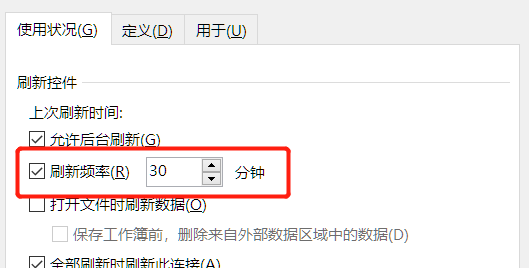





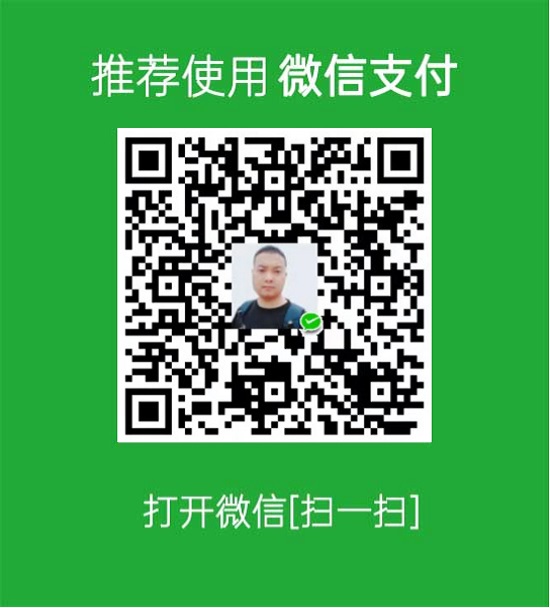


还没有评论,来说两句吧...